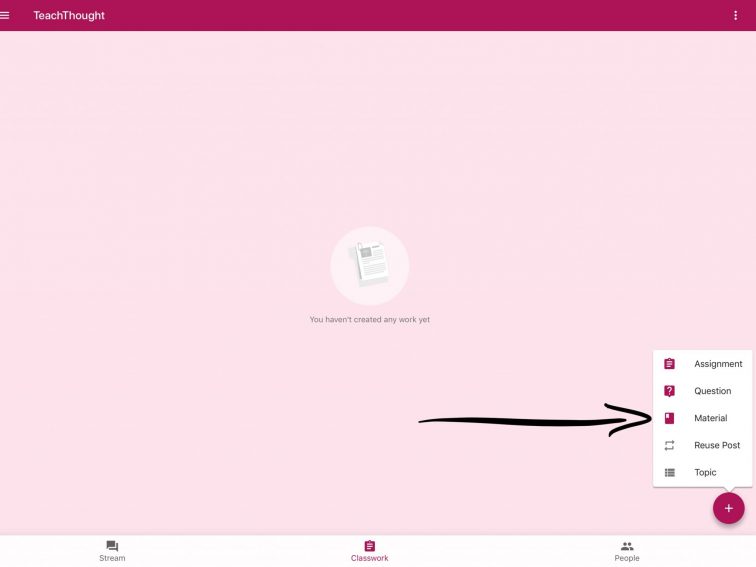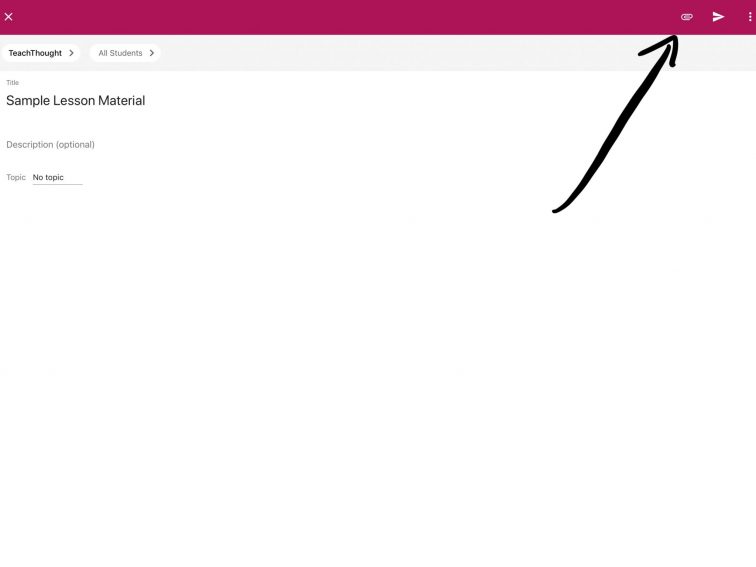如何将材料添加到Google教室中的任务
经过教师员工
将材料添加到Google CradiCroom中的分配是简单的 - 基本上导航到“分配”页面,单击“贴纸”图标,然后从下拉菜单中选择文件的源。
有关如何将材料添加到Google教室中的分配的稍微删除的逐步说明,请参阅以下 - 并查看我们的收藏最佳谷歌教学和学习工具。
这篇文章中的屏幕截图来自iPad版本的Google教室,但笔记本电脑或桌面的进程类似/不变。
如何将材料添加到Google教室中的任务
注意,您可以将驱动器文件,链接,图像或照片添加到赋值。
1.导航到“ClassWork”流/页面。
2.点击Attach.。
3.要附加驱动器项,请点按驱动器并点击该项目。
谷歌课堂中的学生权利来决定学生如何与附件交互,附件旁边,点按预览并选择一个选项:
- 学生可以编辑文件-students可以对文件进行更改。
- 学生可以查看文件-students可以读取文件,但不会改变它。
- 为每个学生制作副本- 学生收到他们可以更改的文件的单个副本。
- 删除- 重复附件。
- 要附加链接,请点击链接
,输入URL,然后点击添加。
- 要附加照片,请点按挑选照片然后选择你的照片。或者,点按使用相机并拍照。
- 要删除附件,请键入附件,点击删除
。
如何将材料添加到Google教室中的任务